כיצד לשנות בהירות ב-Windows 11
מה צריך לדעת
- כדי לכוונן את הבהירות של תצוגה חיצונית, התקן אפליקציית בקרת בהירות של צד שלישי כמו Monitorian.
- התאם את הבהירות: לחץ הגדרות מהירות קבוצת סמלים (רשת, סוללה, צליל) בשורת המשימות, כוונן את המחוון.
מאמר זה מסביר כיצד לשנות את הבהירות ב-Windows 11.
כיצד להתאים את הבהירות ב-Windows 11
Windows 11 מספק מספר דרכים לעשות זאת התאם את בהירות המסך במחשבים ניידים ובטאבלטים, כולל שיטות להגדלה או הקטנה ישירה של הבהירות, ושיטות שמתכווננות אוטומטית על סמך חיי הסוללה ותנאי האור הסביבה. בנוסף, לרוב המחשבים הניידים של Windows 11 יש מקשי קיצור כדי להתאים את בהירות המסך.
מחשבי Windows 11 שולחניים עם צגים חיצוניים אינם יכולים להשתמש באף אחד מבקרי הבהירות המקוריים, ומחשבי Windows 11 ניידים אינם מסוגלים גם להתאים את הבהירות של צגים חיצוניים. לרוב המסכים יש פקדים מובנים המאפשרים לך להתאים את הבהירות יחד עם מגוון הגדרות אחרות, כולל הגדרות מראש לפעילויות כמו משחקים.
אם ברצונך לכוונן את בהירות הצג שלך עם מחוון באותו אופן שהיית עושה במחשב נייד, תוכל לעשות זאת בעזרת אפליקציה של צד שלישי הזמינה בחינם דרך חנות מיקרוסופט.
Windows 11 לא יכול להתאים את הבהירות של צגים חיצוניים. אם יש לך מחשב שולחני או צג חיצוני המחובר למחשב הנייד שלך, אתה יכול לכוונן את הבהירות באמצעות הפקדים המובנים של הצג או אפליקציה של צד שלישי.
כיצד להתאים את הבהירות ב-Windows 11 עם Monitorian
ל-Windows 11 אין את היכולת המובנית לכוונן את הבהירות של צגים חיצוניים, לכן עליך להתקין כלי של צד שלישי אם ברצונך להוסיף פונקציונליות זו. יש מגוון אפשרויות בחוץ, אבל Monitorian הוא כלי חינמי זמין דרך חנות Microsoft.
אם יש לך מחשב נייד ואינך משתמש בצג חיצוני, אינך צריך להשתמש בשיטה זו. דלג לסעיף הבא לקבלת הוראות לשימוש בבקרות הבהירות המובנות של Windows 11.
הנה כיצד להתאים את הבהירות ב- Windows 11 עם Monitorian:
-
אתר את Monitorian ב-Microsoft Store ולחץ לקבל.
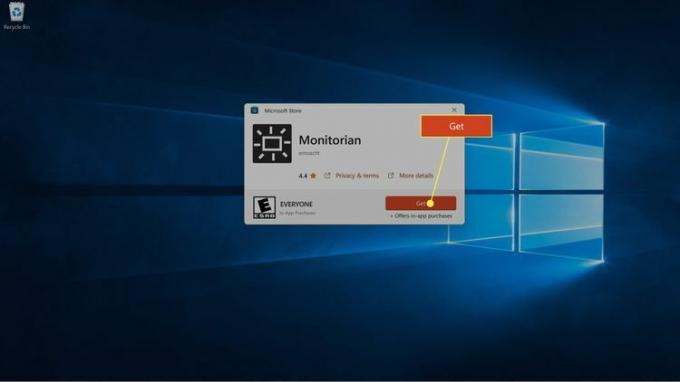 קבל את Monitorian מחנות Microsoft
קבל את Monitorian מחנות Microsoft -
המתן עד שהאפליקציה תוריד ותתקין ולאחר מכן לחץ לִפְתוֹחַ.
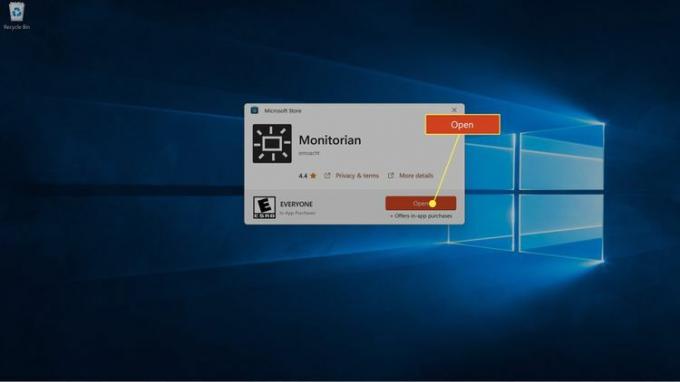
-
לחץ על סמל מוניטור (שמש מרובעת) בשורת המשימות.
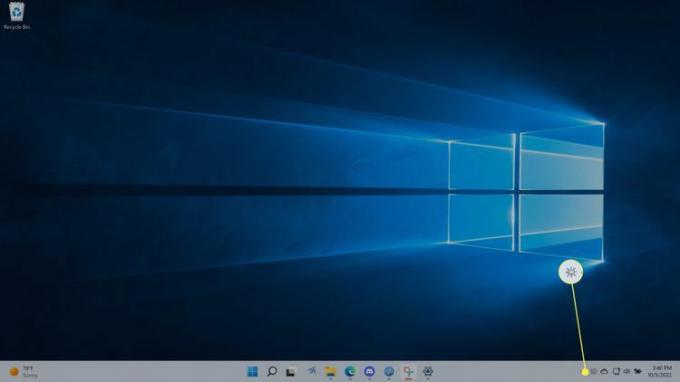
-
לחץ על המחוון שמתאים למסך שלך.
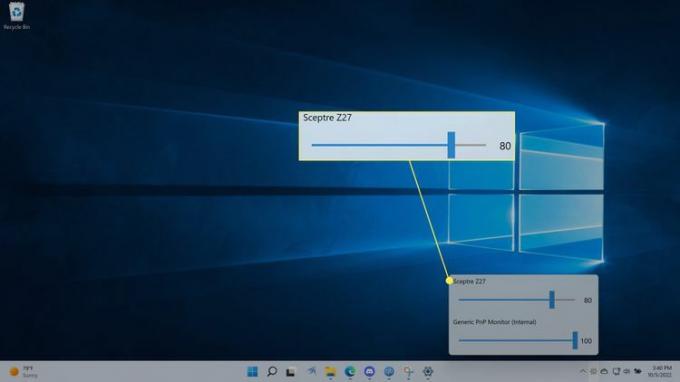
-
גרור את המחוון שמאלה להורדת הבהירות או ימין להעלות אותו.
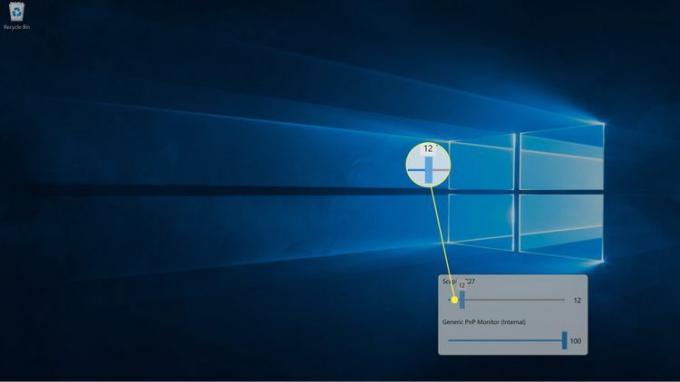
אם יש לך מספר צגים, כל אחד מהם יופיע עם המחוון שלו.
כיצד להתאים את הבהירות ב-Windows 11 עם הגדרות מהירות
Windows 11 כולל א תפריט הגדרות מהירות המאפשר לך להתאים דברים כמו עוצמת הקול ובהירות המסך, וניתן לגשת אליו משורת המשימות.
אתה יכול גם לכוונן את מחוון בהירות המסך פנימה הגדרות > מערכת > לְהַצִיג > בהירות וצבע אם אתה נתקל בבעיות בשורת המשימות או בתפריט ההגדרות המהירות.
הנה איך להתאים את הבהירות ב-Windows 11 דרך הגדרות מהירות:
-
לחץ על רֶשֶׁת, שֶׁמַע, או סוֹלְלָה סמל בשורת המשימות.
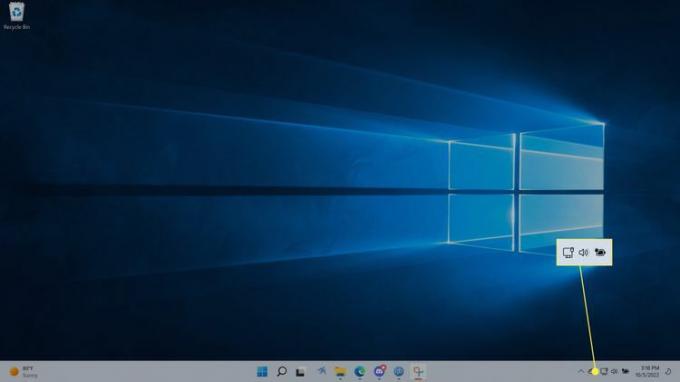
-
לחץ על מחוון בהירות.
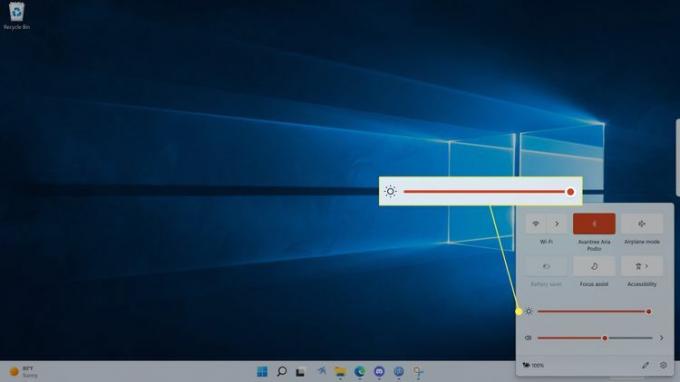
-
גרור את המחוון שמאלה כדי להנמיך את הבהירות וימינה כדי להעלות אותה.
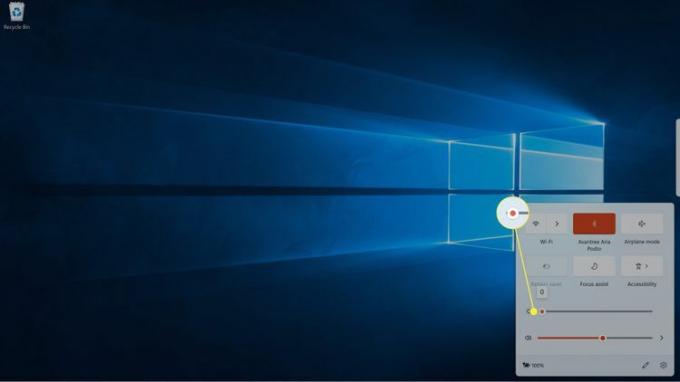
כיצד להתאים אוטומטית את בהירות מסך של Windows 11 על סמך חיי הסוללה
אם אתה משתמש ב-Windows 11 במחשב נייד, אתה יכול לשפר את חיי הסוללה שלך על ידי התאמה אוטומטית של בהירות המסך בכל פעם שאתה לא מחובר לחשמל.
כך תתאים אוטומטית את בהירות Windows 11 על סמך חיי הסוללה שלך:
לִפְתוֹחַ הגדרות > מערכת ולחץ כוח וסוללה.
נְקִישָׁה חיסכון בסוללה.
לחץ על הורדת בהירות המסך בעת שימוש בחיסכון בסוללה החלף אם הוא עדיין לא מופעל.
לחץ על הפעל את חיסכון בסוללה באופן אוטומטי בשעה תיבה נפתחת.
לחץ על כל אחד מה- אֲחוּזִים אפשרויות או תמיד.
מהי תאורת לילה והאם היא מתאימה את בהירות Windows 11?
אור לילה היא תכונה של Windows שמכווננת באופן אוטומטי את טמפרטורת הצבע של התצוגה שלך בהתבסס על תנאי הסביבה. כאשר תכונה זו מופעלת, התצוגה שלך תיראה רגילה במהלך היום ולאחר מכן תיראה חמה יותר בלילה כאשר השמש שוקעת.
תכונה זו פועלת על ידי סינון אור כחול במקום התאמת בהירות התצוגה. עם זאת, זה אמור לעזור להפחית את עומס העיניים, ולכן משתמשים רבים משתמשים בו יחד עם הורדת בהירות המסך בלילה.
שאלות נפוצות
-
איפה מקש הקיצור של Windows לבהירות?
זה תלוי במקלדת שלך, אבל מקשי הבהירות נמצאים בדרך כלל בשורה העליונה עם מקשי הפונקציה. ייתכן שיהיה עליך להחזיק את ה- Fn מַפְתֵחַ.
-
למה אני לא יכול להתאים את בהירות המסך שלי ב-Windows?
אם אתה לא יכול להתאים את בהירות המסך שלך ב-Windows, יכולה להיות בעיה בתצוגה, בתוכנת המערכת או במקלדת. נסה לעדכן את מנהלי ההתקן של התצוגה.
-
כיצד אוכל להדליק את אורות המקלדת במחשב הנייד של Windows?
בהתאם לדגם שלך, לחץ F5, F9, או F11 ל להדליק את אורות המקלדת. לרוב המחשבים הניידים המודרניים יש מקלדות עם תאורה אחורית, אך בחלק מהדגמים התקציביים אין תכונה זו.
